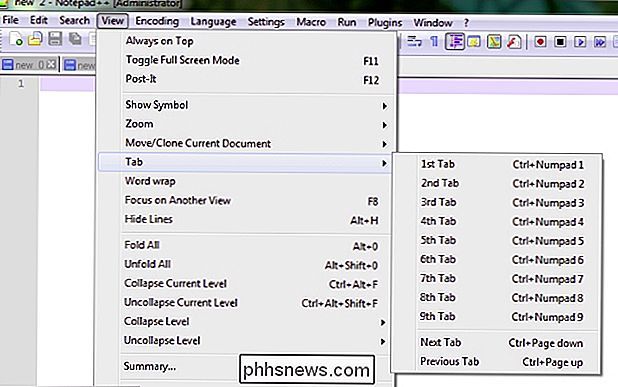Skifter Notepad + + Support mellem tabs med numre?

Hvis du har meget kodning og skal skifte frem og tilbage mellem åbne faner, så har du brug for en hurtig og enkel måde at gøre det for at holde tingene flyder glat. Dagens SuperUser Q & A-indlæg har svaret på at hjælpe en frustreret læser, der nyder tab-switching godhed.
Dagens Spørgsmål og Svar-session kommer til vores side med SuperUser-en underafdeling af Stack Exchange, en community-driven gruppe af Q & A-websteder.
Spørgsmål
SuperUser læser doon ønsker at vide, om der er en måde at skifte mellem faner i Notepad ++ ved hjælp af taltasterne:
Notepad ++ understøtter enten skifte mellem de senest anvendte faner eller tilstødende faner (afhængigt af Notepad ++ 's konfiguration ). Jeg håbede at skifte mellem faner med Ctrl + 1 , Ctrl + 2 osv. Ligesom jeg gør med Google Chrome.
Denne funktionalitet synes ikke at være støttet ind i Notesblok ++, men jeg spekulerede på, om der er plugins eller add-ons, der kan understøtte dette. Er der en anden notesblok ansøgning der gør? Jeg skal bruge dette meget i mit arbejde. Tak for eventuelle svar.
Er der mulighed for at lave let at skifte mellem tabellerne ved hjælp af taltasterne i Notepad ++?
Svaret
SuperUser-bidragsyderen tchester har svaret for os:
Notepad ++ understøtter omskiftning mellem faner via Ctrl + Nummerpadsnøgle kombinationer i stedet for at bruge nummertasterne på øverste niveau (række).
Har du noget at tilføje til forklaringen? Lyde af i kommentarerne. Vil du læse flere svar fra andre tech-savvy Stack Exchange brugere? Se hele diskussionsgruppen her.

Robotstøvsuger er ikke så bekvemme som de ser (eller hvorfor jeg returnerede mit Roomba)
Robotsuger lyder godt. De støvsuger for dig, hvilket sparer tid og besvær. Og de er kommet i pris også - du kan få en anstændig Roomba for lidt over $ 300. Men mens mange mennesker synes godt med deres Roombas, besluttede jeg at vende tilbage til min. Støvsugning er stadig ikke sjovt, men et solidt trådløst vakuum er mere nyttigt for mig end en gimmicky robot.

Hvad er "Seneste BIOS-tid" i Windows Task Manager?
Windows 10s task manager viser din pcs "sidste BIOS-tid" på fanen Startup. Her er hvad det tal betyder - og hvordan man reducerer det, så din pc starter hurtigere. Hvad er "Seneste BIOS-tid"? RELATERET: Hvad laver en pc BIOS, og hvornår skal jeg bruge det? Tallet "Sidste BIOS-tid" er den tid det tog til computerens BIOS (eller mere præcist, computerens UEFI-firmware) for at initialisere din hardware, før den begynder at starte Windows, når du starter computeren.